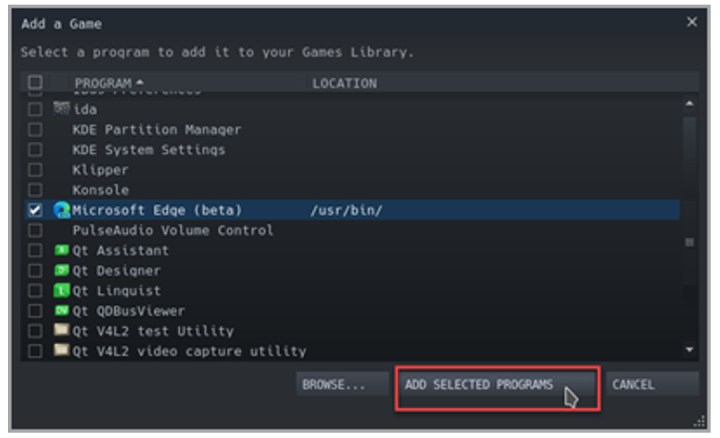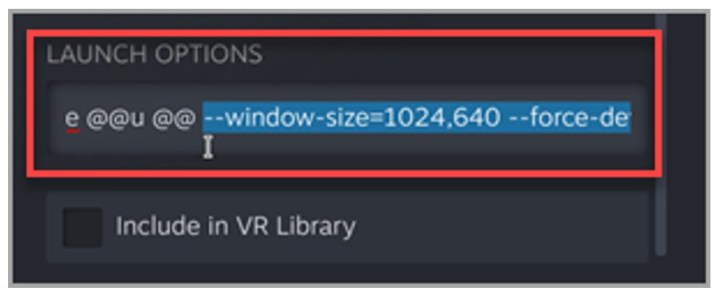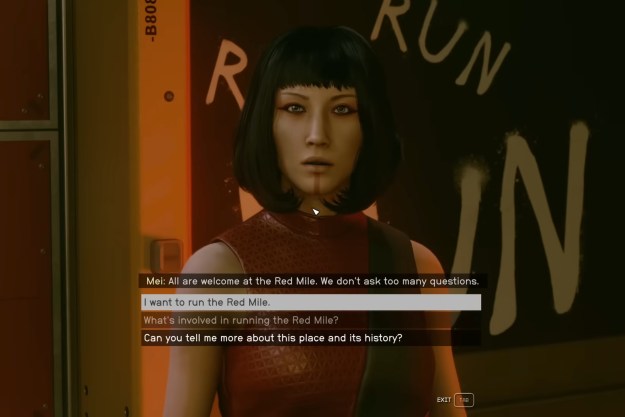Cómo obtener el juego de juego Xbox en Steam Deck | PCGamesn, Pase de juego en todas partes: cómo instalar Xbox Cloud Gaming en Steam Deck | PCMAG
Pase de juego en todas partes: cómo instalar Xbox Cloud Gaming en Steam Deck
Dado que el servicio no existe de forma nativa en la PC para juegos de Valve, deberá aprender Cómo obtener el juego de juego Xbox en Steam Deck para usar la plataforma de Microsoft. Hacerlo significa que podrás jugar una gran cantidad de juegos de la nube, incluidos los próximos lanzamientos como High on Life y Starfield.
Cómo obtener el juego de juego Xbox en Steam Deck
Dado que el servicio no existe de forma nativa en la PC para juegos de Valve, deberá aprender Cómo obtener el juego de juego Xbox en Steam Deck para usar la plataforma de Microsoft. Hacerlo significa que podrás jugar una gran cantidad de juegos de la nube, incluidos los próximos lanzamientos como High on Life y Starfield.
Configurar Xbox Game Pass en Steam Deck es bastante fácil, pero no podrás descargar la aplicación de juegos en la nube a través de la tienda de Valve. Afortunadamente, no tendrás que saltar a través de aros cada vez que quieras transmitir, ya que puedes agregar manualmente un atajo al vapor. De esa manera, tendrá acceso tanto a los mejores juegos de Steam Deck como al servicio de suscripción de Microsoft mientras.
Recomendamos usar el mejor muelle de vapor durante la configuración, ya que emparejarse el portátil con un mouse y teclado de juego simplificará el proceso. Naturalmente, también necesitarás una suscripción de Xbox Game Pass Ultimate para acceder a los juegos en la nube, así que asegúrate de tener una cuenta antes de sumergirte.
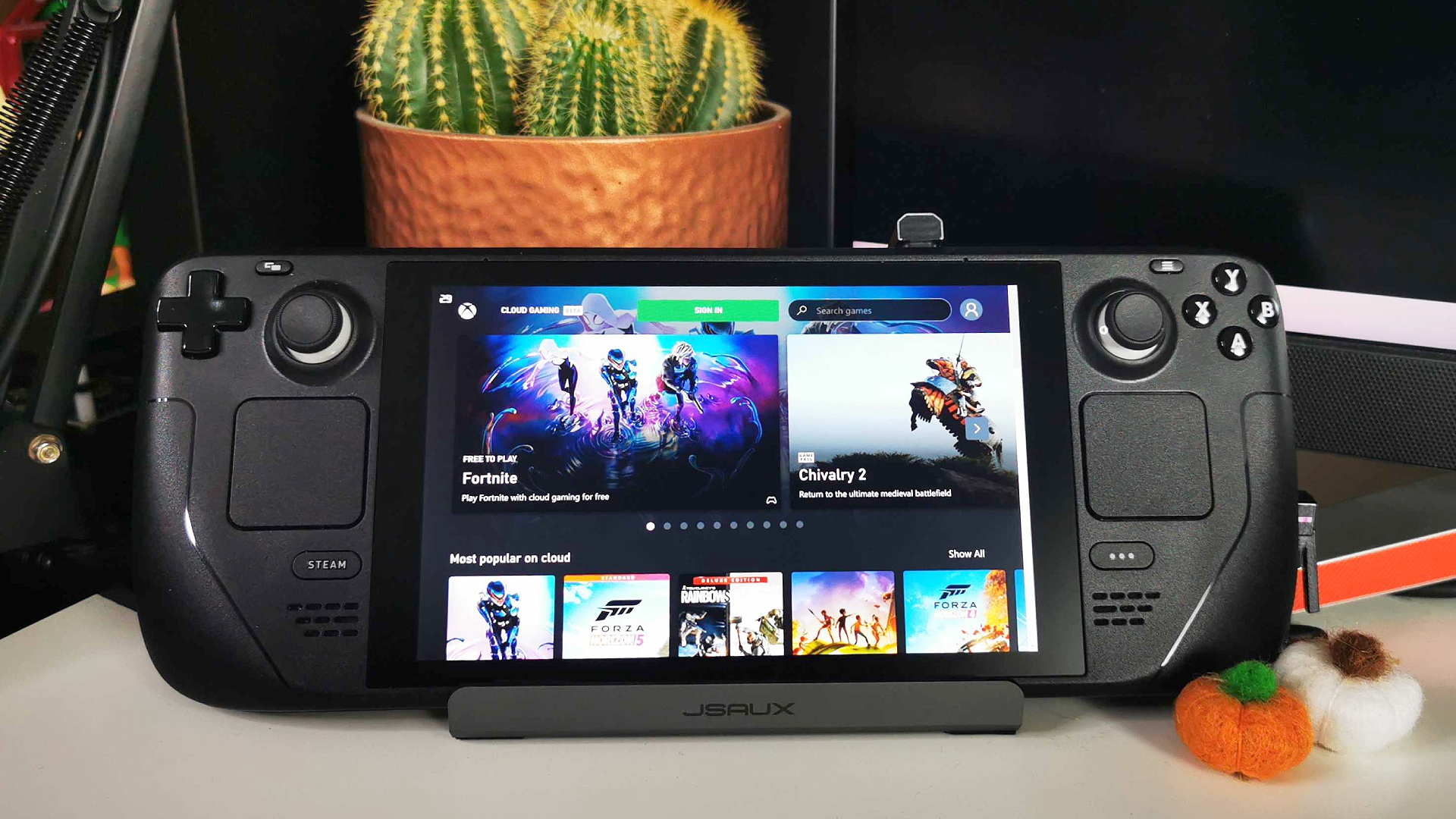
Aquí está Cómo obtener el juego de juego Xbox en Steam Deck:
Para usar Xbox Game Pase en Steam Deck, primero deberá instalar Microsoft Edge en Steamos usando el modo de escritorio. Aquí le mostramos cómo encontrar e instalar el navegador web en la PC de juegos de mano de Valve:
- Conecte un mouse y un teclado a su cubierta de vapor con una estación de acoplamiento (opcional).
- Mantenga presionado el botón de encendido de la cubierta de vapor.
Seleccione “Cambiar al escritorio”. - Haga clic en el centro de software Discover en su barra de tareas de Steamos.
- Seleccione Aplicaciones> Internet> Navegadores web en el menú de descubrimiento de izquierda.
- Desplácese hacia abajo en la lista e instale Microsoft Edge.
Una vez que Microsoft Edge haya terminado de instalarse, puede agregarlo a su biblioteca de Steam. Hacer esto negará la necesidad de modo de escritorio y hará que la aplicación se sienta como una descarga oficial de la tienda.
- Inicie Steam usando su atajo de escritorio.
- Dirígete a la esquina inferior izquierda y haga clic en “Agregar un juego”.
- Seleccione “Agregue un juego no sencillo …” en el menú.
- Desplácese hacia abajo en la lista de programas de su cubierta de vapor y seleccione Microsoft Edge.
- Haga clic en el botón “Agregar programas seleccionados”.

Ahora que tienes borde enclavado dentro de tu biblioteca, es hora de convertirlo en un atajo de la cubierta de vapor de Xbox Game Pass. Este paso implica escribir una cadena específica de texto, por lo que deberá usar un teclado físico o presionar “Steam + X” para mencionar las teclas virtuales. No necesariamente necesita un muelle para conectar el primero, ya que un simple adaptador USB-C debería hacer el truco.
- Localice Microsoft Edge dentro de su biblioteca de Steam.
- Haga clic derecho y seleccione “Propiedades”.
- Cambie el nombre de acceso directo a “Xbox Game Pass” (opcional).
- Key la siguiente cadena en el cuadro “Opciones de lanzamiento” después del texto existente:
--Window-Size = 1024,640 --force-device-scale-factor = 1.25 --Device-Scale-Factor = 1.25 --quiosco "https: // www.xbox.com/jugar ".
Por último, deberá hacer algunos ajustes para habilitar el soporte del controlador de cubierta de vapor en Microsoft Edge. Nuevamente, si no tiene un teclado de juego conectado, querrá usar la ventana emergente virtual para ingresar texto.
- En el menú de inicio de escritorio, seleccione Sistema> Konsole.
- Escriba el siguiente texto en Konsole y presione Enter:
FlatPak -User Anule -Filusystem =/Run/UDev: RO COM.Microsoft.Borde
Siempre que haya seguido todos los pasos anteriores correctamente, ahora debería poder usar Xbox Game Pass en Steam Deck. Vale la pena reiterar que este método atiende directamente al lado de transmisión de la nube del servicio, ya que necesitará intercambiar Steamos para Windows para descargar e instalar juegos.
Buscando jugar más juegos de la nube sobre la marcha? Mira cómo configurar Nvidia GeForce ahora en la cubierta de vapor y aprovechar el poder de la transmisión RTX.
Phil Hayton Phil es un experto en hardware de juegos de PC. Quien anhela los bleeps y los bloops de su antigua PC de juegos retro, pero está feliz de deshacerse de las gafas con tinte retro para cubrir las últimas travesuras de la tarjeta gráfica NVIDIA y AMD. También tienen un punto débil para la cubierta de vapor.
Network n Media gana comisión de compras calificadas a través de Amazon Associates y otros programas. Incluimos enlaces de afiliados en artículos. Mostrar Terminos. Precios correctos al momento de la publicación.
Pase de juego en todas partes: cómo instalar Xbox Cloud Gaming en Steam Deck
Quiero pasar el juego en la marcha? Su mazo de vapor ahora puede usar Xbox Cloud Gaming a través del navegador Microsoft Edge.
https: // www.PCMAG.com/to-to/game-pass-everywhere-how-to-install-xbox-ncloud-gaming-on-steper-deck
(Crédito: René Ramos / Valve / Microsoft)
Recuerde el rumor de que Microsoft estaba trayendo el pase del juego Xbox a Nintendo Switch? Eso no terminó sucediendo, pero el mazo Steam de Valve te permite jugar tus juegos de PC en cualquier lugar. Y gracias a los Steamos con sede en Linux en los que se ejecuta, su mazo puede hacer mucho más.
Puede descargar aplicaciones que no son de juego al mazo, transmitir juegos desde su PC, y ahora el pase de juego Xbox se ha puesto a disposición en el dispositivo para que pueda transmitir juegos a través de la nube mientras está en marcha. Sin embargo, para instalar Game Pass en su biblioteca, debe acceder al sitio web de Xbox Cloud Gaming a través del navegador Microsoft Edge. A pesar de existir como un sitio web, deberá hacer una configuración adicional para que todo funcione. Aquí le mostramos cómo configurarlo.
Instale Microsoft Edge en la cubierta de vapor
Debido a que la cubierta de vapor se ejecuta en Linux, puede instalar casi cualquier navegador web que desee, aunque no siempre se trata de presionar el botón Instalar. Para Microsoft Edge, específicamente, primero debe hacer algunas cosas.
Primero, debe ingresar al modo de escritorio. Golpea el Vapor botón en la cubierta y luego ir a Encendido> cambiar al escritorio. Se tomará unos segundos en cargarse, pero entonces debería ver lo que parece un escritorio de computadora tradicional en su pantalla.
Para buscar una aplicación para instalar, presione el Descubrir botón en la barra de tareas (parece una bolsa de compras). O cualquier tipo Microsoft Edge en la barra de búsqueda (puede levantar el teclado manteniendo presionado el Vapor llave y golpe X) o ir a Aplicaciones> Internet> navegadores web En el menú a la izquierda. Entonces, golpe Instalar.
Una vez que se instala el navegador, debe agregarlo a su biblioteca de Steam. No necesitas volver al modo de juego para esto. Selecciona el Lanzador de aplicaciones en la parte inferior izquierda. Simplemente ubique a Microsoft Edge y haga clic con el botón derecho en el programa haciendo clic en el pistas de la izquierda. Seleccionar Agregar al vapor Para hacer el Agregar un juego ventana emergente.
Todo lo que tiene que hacer ahora es seleccionar la casilla de verificación junto a Microsoft Edge y haga clic en el Agregar programas seleccionados botón. Ahora aparecerá en su biblioteca de Steam cuando esté en modo de juego.
Pero aún no hemos terminado. A continuación, deberá ingresar algún código. Regrese al lanzador de aplicaciones y busque Konsole (También está debajo Sistema en el menú). Una vez que la ventana de comando está abierta, ingrese el siguiente código:
FlatPak -User Anule -Filusystem =/Run/UDev: RO COM.Microsoft.Borde
Golpear Ingresar en la terminal para ejecutar el código. Para salir del programa, necesita escribir salida y luego golpear Ingresar de nuevo. Ahora que Microsoft Edge está instalado, es hora de configurar la parte importante.
Configure Xbox Cloud Gaming en Steam Deck
Primero debe cambiar el nombre del atajo de Microsoft Edge porque hará que sea mucho más fácil encontrar Xbox Cloud Gaming en su biblioteca de Steam. Para hacer esto, debe abrir vapor en su computadora y hacer clic en el Biblioteca pestaña. Haga clic derecho en Microsoft Edge y seleccione Propiedades. Usamos Xbox Cloud Gaming, pero puedes cambiar el nombre a lo que quieras.
Cómo obtener el juego de juego Xbox en Steam Deck
El mazo de Steam otorga fácilmente acceso a su biblioteca de títulos de Steam, y puede manejar todos los juegos, excepto los más exigentes, pero a veces eso no es suficiente. Ingrese a Xbox Game Pass, el servicio de suscripción lleno de juegos ofrecidos por Microsoft, la mayoría de los cuales están disponibles para jugar tanto en Xbox como en PC.
Dificultad
Duración
Que necesitas
- Cubierta de vapor
- Suscripción de Pass de juego de Xbox
Esa compatibilidad también significa que hay una manera de jugar los últimos éxitos en el pase de juego como Halo infinito o el próximo Starfield en tu cubierta de vapor, donde sea que estés. Todo lo que se necesita es la configuración correcta. Te mostraremos exactamente lo que necesitas y qué hacer.
Cómo habilitar los juegos de pase de juego Xbox en tu mazo de Steam
Si bien puede ser obvio, recuerde que debe inscribirse para Steam y tener un pase de juego Xbox activo o una suscripción Ultimate de pase de juego para que estos pasos funcionen.
Paso 1: Esto es mucho más fácil cuando tienes tiempo para enganchar tu cubierta de vapor a un mouse y teclado antes de comenzar. Recomendamos sentarse en su escritorio para que este paso sea fácil.
Paso 2: Con la cubierta de vapor encendida, presione el Central Vapor botón. Cuando se abra el menú, seleccione Fuerza, entonces escoge Cambiar al escritorio. Esto cambiará a un modo de escritorio Linux que permite un control más directo sobre una amplia variedad de configuraciones (no necesita conectar la cubierta a un monitor de escritorio real para que esto funcione).
- Todos los disfraces en mentiras de P y cómo conseguirlos
- Cyberpunk 2077: Cómo comenzar Phantom Liberty DLC
- Los mejores juegos en Xbox Game Pass para ahora (septiembre de 2023)
Paso 3: Mire la barra de tareas en el botón y seleccione el icono que parece una bolsa de compras azul. Esto abrirá el Descubrir el centro de software. En el centro de software, busque el botón “Hamburguesa” de tres líneas y seleccione, luego elija Aplicaciones, Entonces ve al Internet sección, luego encontrar Navegadores web.
Etapa 4: En la lista de navegadores web disponibles, busque Microsoft Edge (Actualmente está en una versión beta en el mazo, pero no dejes que eso te detenga). Seleccione o haga clic con el botón derecho y elija instalar.
Paso 5: Ahora regresa al escritorio de vapor. Elegir el Lanzador de aplicaciones de la barra de tareas esta vez. Seleccionar Internet, entonces busca Microsoft Edge (beta). Haga clic con el botón derecho y elija Agregar al vapor. Ahora en el Agregar un juego ventana, localización Microsoft Edge una vez más y elige el Agregar programas seleccionados botón en la parte inferior.
Paso 6: Vuelve al escritorio y elige Lanzamiento de la aplicación de nuevo. Esta vez, elige Sistema, Y luego elige Konsole Para abrir la ventana del terminal. Es hora de escribir algunos comandos! Ingrese este comando y presione el Ingresar Clave después:
FlatPak -User Anule -Filusystem =/Run/UDev: RO COM.Microsoft.Borde
Para dejar el konsole, escriba “salida“y seleccione el Ingresar llave.
Paso 7: De vuelta en el escritorio, seleccione el Vapor ícono para abrir vapor. Ir a tu Biblioteca, entonces busca Microsoft Edge (beta) aquí. Haga clic con el botón derecho y elija Propiedades. Vas a hacer un par de cambios importantes aquí.
Primero, seleccione el nombre Microsoft Edge junto a su ícono y cámbielo a Xbox Cloud Gaming. Es posible que desee agregar un (beta) al final para recordar que este sigue siendo un trabajo en progreso, aunque el ícono de borde tiene una etiqueta beta propia para ayudar.
Ir a Opciones de lanzamiento, donde verás una línea de comando. Querrá mantener la sección que diga “e @@ u @” pero reemplace todo lo que viene después con un nuevo comando:
–Window-Size = 1024,640 –force-device-scale-factor = 1.25 –Device-Scale-Factor = 1.25 –kiosk “https: // www.xbox.com/jugar “
Esto esencialmente convierte el borde en Xbox Cloud Gaming, una solución algo desordenada que Microsoft planea mejorar en el futuro, pero funcionará por ahora. Solo recuerda que el icono de borde es en realidad tu acceso a los juegos de Xbox. Técnicamente, puede cambiar el icono para otra imagen, pero es mucho trabajo para una característica que con suerte será reemplazada en algún momento en el futuro, por lo que estamos bien dejándolo.
Paso 8: También puede optar por administrar el diseño del controlador de su nueva aplicación de juegos de Xbox Cloud en su biblioteca de Steam, así que asegúrese de configurarlo en un diseño con el que le guste jugar a los juegos de Xbox haciendo clic derecho y luego eligiendo Administrar y Diseño del controlador.
Paso 9: Eso debería ser! Vuelva a volver a su Modo de juego, Y debería poder seleccionar el icono de juego de Xbox Cloud e iniciar sesión con su cuenta de Microsoft para comenzar.
Recomendaciones de los editores
- Juega el juego más extraño del juego de Xbox antes de que se vaya el 30 de septiembre
- Cómo desbloquear la cueva del ermitaño en mentiras de P
- Los mejores juegos X de la serie Xbox para 2023
- Cómo obtener cada final en mentiras de P
- Las mejores ofertas de Xbox One: cómo comprar la consola descontinuada
Si se puede transmitir, activarse por voz, mejorarse con una aplicación o superado por los botones, Tyler está en él. Cuando no lo es ..
Starfield: ubicación de la milla roja y cómo sobrevivir
¿Qué juego espacial estaría completo sin un casino cutre en algún lugar de la galaxia?? En Starfield, que está mejor representado por el Red Mile Casino and Hotel, donde aquellos dispuestos a arriesgar sus créditos y sus vidas tienen la oportunidad de golpearlo rico. De todos los juegos y entretenimiento disponibles, el Red Mile Challenge es sin duda el más mortal. Eres libre de visitar este planeta casi inmediatamente después de obtener su barco, pero este desafío no está hecho para un carácter nuevo. Incluso después de que te hayas subido, obtenga un equipo decente y siéntete a la altura del desafío, el Red Mile Run tiene muchas sorpresas que pueden acortar tu carrera de las peores maneras posibles. Si crees que eres lo suficientemente duro como para llegar al final, aquí es donde encontrar la milla roja y los mejores consejos para sobrevivirlo.
Donde encontrar la milla roja
La milla roja es técnicamente el nombre de todo el complejo casino-hotel, no solo el desafío. Se encuentra en el Planeta Porrima III, que, por supuesto, se encuentra en el sistema Porrima. Puedes saltar allí manualmente en cualquier momento que estés explorando, pero también tendrás la tarea de ir allí si estás siguiendo la línea de misiones de Freestar Collective Faction.
Xbox no tiene planes de hacer su propio sistema portátil, según documentos filtrados
Como parte de la fuga masiva de Xbox que fue parte de su prueba de FTC, echamos un vistazo a la hoja de ruta de Microsoft para Xbox hasta 2030. Una diapositiva de esta presentación describe los tipos de hardware posible para que Microsoft se haga (y no se haga) a sí mismo. En particular, Microsoft afirma en este documento que hacer una mano de mano de Xbox dedicada “no está en alcance para la primera parte.”
Microsoft ha sido un ávido defensor de dispositivos como el Logitech G Cloud Gaming Handheld y Rog Ally con Xbox Cloud Gaming, pero aún era bastante sorprendente que la compañía nunca tuvo como objetivo lanzar una computadora de mano que compitió con ellos y Nintendo Switch en sí misma. Ahora, sabemos que desde esta hoja de ruta de mayo de 2022, Microsoft no creía que actualmente tenga los recursos y el alcance para hacer una computadora de mano.
Cada éxito de taquilla revela desde la filtración de Xbox: nuevas consolas, juegos de Bethesda y más
Documentos no redactados enviados y pustos a disposición del público para ver como parte del Microsoft en curso VS. El juicio de la Comisión Federal de Comercio (FTC) acaba de conducir a lo que puede ser la mayor filtración en el historial de videojuegos.
Una avalancha de archivos ha revelado profundos secretos sobre los próximos planes de Xbox para la mayor parte de la década, dándonos una visión sin precedentes de lo que está en el horizonte para el gigante de los juegos. Eso incluye información sobre las próximas actualizaciones de hardware, consolas de próxima generación y títulos de Bethesda no anunciados, así como un nuevo vistazo a las ambiciones de adquisición de Microsoft. Es mucho para avanzar, por lo que hemos reunido cinco revelaciones clave que querrás saber.
Un nuevo modelo Xbox Series X llegará el próximo año
https: // twitter.com/stephentotilo/status/1704121068519133313
Lo más impactante para filtrarse como parte de la prueba es un nuevo modelo de Xbox Series X. Denominado “Brooklin-Xbox Series X Refresh” en los documentos filtrados, esta es una versión cilíndrica sin disco de la serie X de Xbox X con 2 TB de almacenamiento interno, un puerto USB-C y mejoras técnicas más pequeñas en la WII del sistema del sistema FI, PSU, modo de espera y más. Un codificado como el nombre de la serie de Xbox con el nombre de Ellewood también puede estar en proceso y lanzado antes de Brooklin.
Si Microsoft todavía sigue el plan establecido en este documento “Roadmap to 2030” creado en mayo de 2022, lanzaría Brooklin a fines de octubre de 2024 por $ 500. Si Microsoft todavía planea lanzar Brooklin el próximo año, contradice las declaraciones recientes del jefe de Xbox, Phil Spencer, quien actuó con la idea de una actualización de mediados de generación en las entrevistas de Gamescom. Es posible que los planes de Microsoft hayan cambiado desde que se hicieron estos documentos filtrados, pero si no, ahora sabemos qué esperar en términos de actualización de la consola de Microsoft.
Un nuevo controlador de Xbox está en proceso
https: // twitter.com/Charlieintel/Status/1704088621475598345
A lo largo de esa fuga de Brooklin, también se burla de una nueva versión del controlador Xbox Series X. El controlador Xbox Series X es excelente, pero carece de las características únicas de los controladores como Dualsense o Joy-Cons, por lo que tiene sentido que Microsoft quisiera cambiar eso. Denominado “Sebile: el nuevo controlador de Xbox”, este controlador puede emparejar a la perfección y conectarse a la nube.
También contará con retroalimentación háptica, un girómetro de acelerómetro, botones más tranquilos, pulgares modulares, una batería recargable y ajustable, y la capacidad de despertar con solo ser recogido. La misma hoja de ruta que enumera las ventanas de lanzamiento de Brooklin y Ellewood dice que el controlador Sebile se lanzará en algún momento a fines de mayo de 2024 por $ 70.
Primeros detalles sobre la fuga de consola de próxima generación de Microsoft
https: // twitter.com/ar12gaming/status/17041020555206322389
Es difícil creer que ya estamos casi tres años en esta generación de consolas y que Microsoft está planeando su próximo lanzamiento de consola importante, pero ese es el caso. Desafortunadamente para Microsoft, sus ambiciones técnicas actuales para la plataforma se incluyeron en esta fuga. Un documento filtrado establece que el objetivo final de Microsoft es “desarrollar una plataforma de juego híbrido de próxima generación capaz de aprovechar el poder combinado del cliente y la nube para ofrecer una inmersión más profunda y clases completamente nuevas de experiencias de juego.”
En la práctica, una lista de mejoras técnicas establece que podemos esperar una CPU ARM64 que equilibre grandes y pequeños núcleos, una GPU codiseñada con AMD y una NPU que equilibra “el deseo de silicio ML flexible y programable versus alto rendimiento Silicon para cargas de trabajo específicas “, así como soporte para una mejor rastreo de rayos, iluminación global, representación de micropolygon y una súper resolución basada en ML. Microsoft también menciona un “sistema operativo delgado” destinado a dispositivos de consumo más baratos y manejados, probablemente jugar a través de la nube.
Esta consola de próxima generación está actualmente programada para un lanzamiento de 2028.
Se filtran los próximos juegos de Bethesda
Suficiente sobre el hardware: varios próximos juegos de Bethesda también se filtraron. Un documento de 2020 que describe la hoja de ruta del juego de Bethesda a través del año fiscal 2024 incluye algunos juegos que no sabemos sobre. Junto con los juegos que conocemos como el Proyecto Indiana Jones de MachineGames, la lista también incluye varios proyectos con nombre en código, Remasters of the Elder Scrolls IV: Oblivion y Fallout 3, A Ghostwire: Tokyo Sequel, Doom Year Zero y Dishoned 3.
Otro documento también confirmó que el Elder Scrolls VI no se lanzará hasta al menos 2026. Algunos de estos juegos se han perdido las ventanas de lanzamiento en los documentos, por lo que es muy posible que estas fechas ya no sean precisas y que algunas no sean lanzadas en absoluto. Aún así, establece una imagen clara de lo que estaba en desarrollo en Bethesda hace solo unos años y proporciona información sobre la alineación que atrajo a Microsoft a comprar Bethesda en primer lugar.
Microsoft consideró adquirir Nintendo y Warner Bros. Interactivo
https: // twitter.com/tomwarren/status/1704021807341203802
Un correo electrónico filtrado de 2020 ofrece una idea de las ambiciones de adquisición de Spencer en ese momento. A saber, parece que le encantaría adquirir Nintendo, ya que sería un “momento profesional” para él.
“Estoy totalmente de acuerdo en que Nintendo es el principal activo para nosotros en los juegos, y hoy los juegos son un camino más probable para la relevancia del consumidor”, escribió. “He tenido numerosas conversaciones con el LT de Nintendo sobre una colaboración más estricta y siento que si alguna u.S. La compañía tendría una oportunidad con Nintendo, probablemente estemos en la mejor posición . En algún momento, obtener Nintendo sería un momento profesional y honestamente creo que un buen movimiento para ambas compañías.”
En última instancia, Spencer no quería hacer una adquisición hostil de Nintendo, por lo que se conformó con jugar el “juego largo” cuando se trataba de adquirirlo. Este mismo correo electrónico también revela que Microsoft estaba interesado en adquirir Warner Bros. Interactivo al mismo tiempo que Bethesda, aunque la falta de propiedad de WB IP fue su ruina, Spencer también está tan intrigado por adquirir Valve como Nintendo.
Vale la pena señalar que este correo electrónico es de hace más de tres años, y estas ambiciones de adquisición podrían haberse sofocado después de las condiciones económicas cambiantes y el proceso rocoso y costoso de adquirir Activision Blizzard.
Actualice su estilo de vidaLas tendencias digitales ayudan a los lectores a vigilar el mundo de la tecnología acelerada con todas las últimas noticias, críticas divertidas de productos, editoriales perspicaces y adelgazamientos únicos.